Cara Pasang dan Gunakan VyprVPN di Windows
Buka akun Anda pada VyperVPN
Hal pertama yang perlu Anda lakukan untuk memasang VyprVPN untuk windows adalah menuju ke dan klik pada "Try it Free".
Pilih paket tergantung dari kebutuhan Anda. VyprVPN pro akan membuka banyak peluang, termasuk 3 koneksi simultan dan penggunaan data tak terbatas hanya dengan €6.67 per bulannya kalau membeli langganan tahunan!
Dan jangan khawatir; tiga hari pertamanya 100% gratis jadi Anda dapat mencobanya dulu sebelum Anda berlangganan setahun penuh.
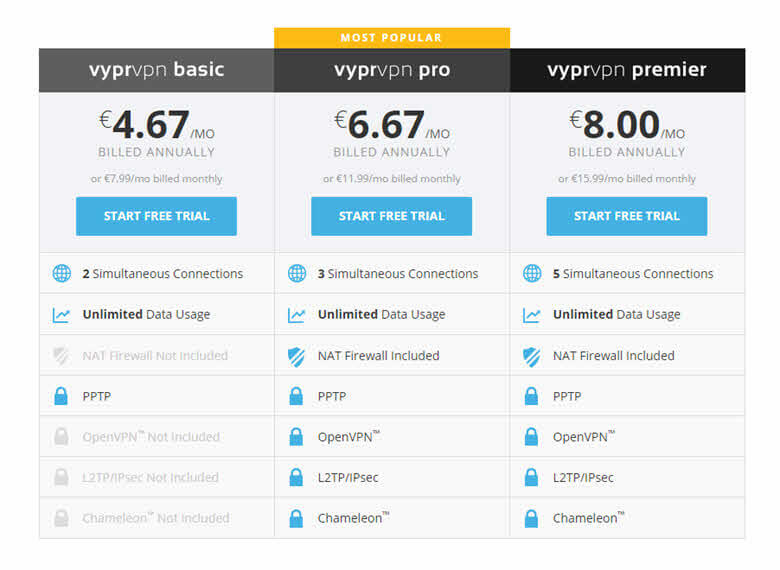
Berikutnya, isi informasi Anda untuk membuat akun dan selesaikan proses pembayaran (checkout). Pada opsi penagihan, pastikan untuk menandai opsi "billed annually" dan hemat hingga 43% dari total harga! Ingatlah, Anda tidak akan ditagih hingga habisnya uji coba gratis yang 3 hari.
Setelah Anda menyelesaikan permintaan Anda, Anda akan dialihkan ke halaman unduhan yang akan mengunduh versi perangkat lunak yang sesuai dengan perangkat Anda: Android, IOS, Windows atau Mac.
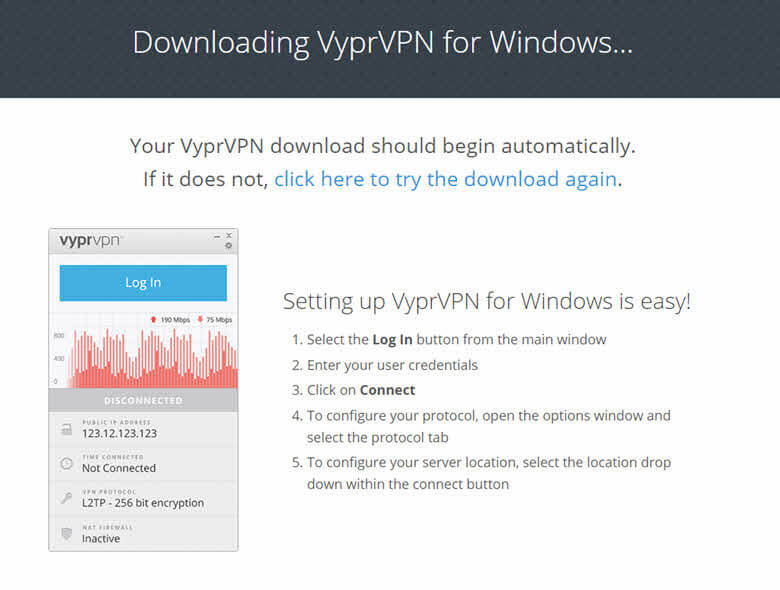
Instalasi VyprVPN pada windows
Buka program instalasi yang sudah diunduh dan izinkan untuk membuat perubahan pada komputer Anda dalam kotak dialog, kemudian klik Next untuk melanjutkan dan Agree atau setuju dengan ketentuan penggunaannya.
Tahap berikutnya membebaskan Anda untuk memilih jenis pemasangan yang ingin Anda buat. Standard akan memberi Anda versi yang disederhanakan dan mudah digunakan; Full akan membuka beberapa fasilitas yang lebih canggih pagi mereka yang termasuk taraf mahir dalam teknologi; dan Custom akan memudahkan Anda memilih fasilitas VyprVPN mana saja yang ingin Anda ikut sertakan ketika menggunakan perangkat lunak ini.
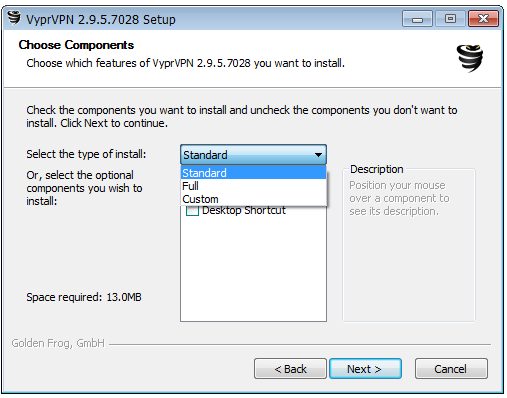
Pada panduan ini, kita akan memilih instalasi standar, klik Next, dan kemudian Install. Nah, sekarang tinggal menunggu proses pemasangannya selesai. Ketika pemasangan sudah selesai, klik Next dan kemudian Finish.
Sekarang buka program VyperVPN dan klik Connect. Harap bersabar, sebab proses ini mungkin perlu beberapa menit.
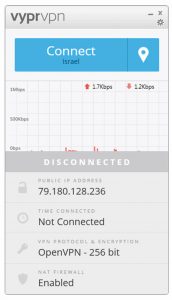
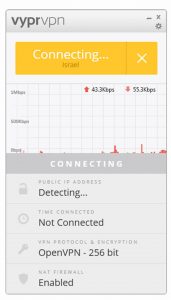
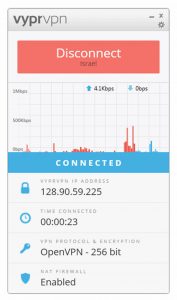
Selesai sudah! Anda sudah siap untuk melanjutkan!
Konfigurasi Lanjutan
Opsi canggih VyprVPN memungkinkan Anda untuk mengubah jenis protokol tergantung dari status Anda saat ini. Untuk melakukan itu, cukup klik ikon roda gigi di bagian pojok atas kanan dan pilih "options" dari menu pilihan buka bawah.
Di dalam tab Connection, Anda bisa memilih untuk menyambungkan secara otomatis VyprVPN setiap kali Anda menggunakan jaringan yang kurang dapat dipercaya.
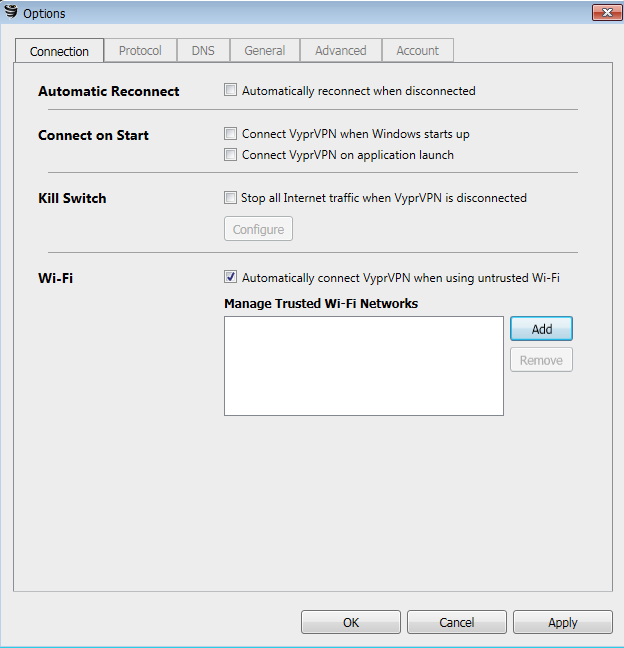
Dalam tab Protocol, pilih jenis VPN yang paling sesuai untuk Anda:
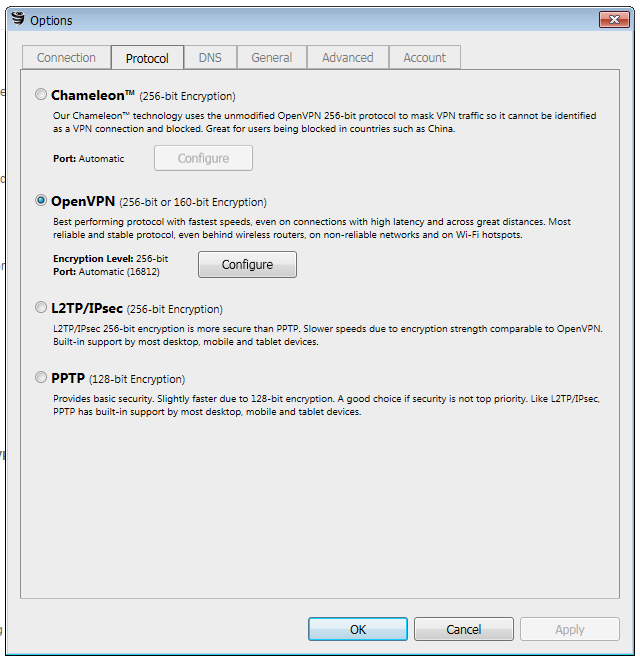
- Chameleon merupakan VPN yang bagus bagi para pengguna terblokir di negara-negara seperti Cina, Rusia, Iran, Thailand dan Suriah, atau di beberapa negara di dunia yang para pengguna mengalami masalah kecepatan yang berkaitan dengan pemberangusan lebar pita.
- OpenVPN merupakan pilihan baku yang menyediakan protokol paling andal dan stabil, menjamin kinerja terbaik dan kecepatan lebih tinggi bahkan ketika menggunakan router nirkabel pada jaringan yang tidak dapat diandalkan dan hotspot wifi.
- L2TP/TPsec akan memperlambat kinerja namun menyediakan enkripsi yang lebih baik dan lebih aman. Protokol ini mendukung sebagian besar desktop, tablet dan perangkat jinjing.
- PPTP akan meningkatkan kecepatan bagi para pengguna yang tidak terlalu mempermasalahkan tentang keamanan.
Saya berharap Anda menikmati VyprVPN sebagaimana halnya saya dan akan menantikan untuk mendengarkan pendapat Anda!
Ditsa Keren



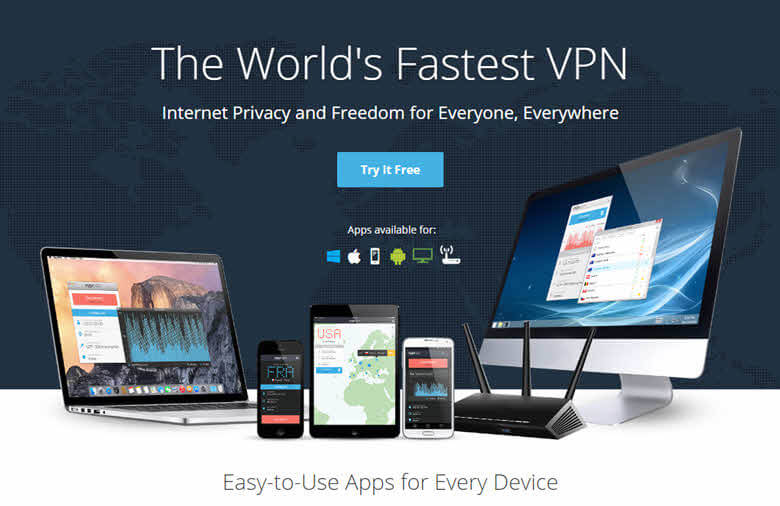

Silakan beri komentar tentang cara meningkatkan artikel ini. Masukan Anda penting!